作者:SiyuanLi
安装教程总结
通过http://www.math.sci.hokudai.ac.jp/~abenori/soft/abtexinst.html获取安装器文件压缩包

展开压缩文件中的abtexinst文件
双击abtexinst.exe
 点击下一步
点击下一步

设定下载路径和安装路径
点击下一步


点击下一步
默认下载链接:
dviout:ftp://akagi.ms.u-tokyo.ac.jp/pub/TeX/dviout/current/
GhostscriptURL:http://www.dnsbalance.ring.gr.jp/pub/text/TeX/ptex-win32/gs/
GsviewURL:http://pages.cs.wisc.edu/~ghost/gsview/download/
安装失败时尝试更换下载链接即可
获取文件链接

无任何改动点击下一步

开始自动下载文件,等待即可

下载完成后自动解压并且安装,等待即可
安装过程中会自动显示【GPLGhostscript Setup】的设定,

默认安装路径,安装结束后取消Show Readme。

接下来的WinZip安装程序,语言选择英语安装。

点击5次Next之后安装结束。

最后dviout的设定路径默认,点击OK即可。

所有安装成功后,点击完成结束安装

重新启动电脑后开始进行GSview设定。
☆GSview设定☆
按WIN+R运行gsview32.exe程序

选择Options中的Advanced Configure选项

将[Ghostscript Options]项目值改为
-dNOPLATFONTS-sFONTPATH="c:\psfonts" -dWINKANJ

点击OK按钮,GSview的设定结束。
☆变更Texworks的文字code☆
启动Texworks程序

选择编辑→首选项

将编辑器的编码改为【Shift_JIS】即可适用于日语系统及日语文件。

安装及设定全部结束
可尝试实例范本
\documentclass[a4j]{jarticle}
\begin{document}
初めての\LaTeX\par
最初的\LaTeX
\end{document}
运行后得到文章,并顺利生成PDF文件

- END -







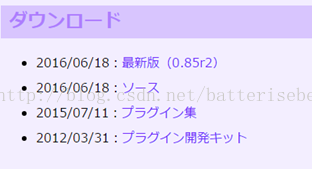
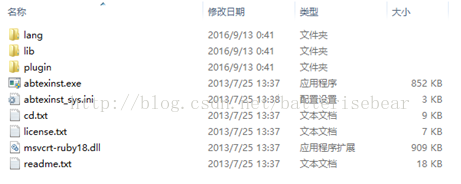
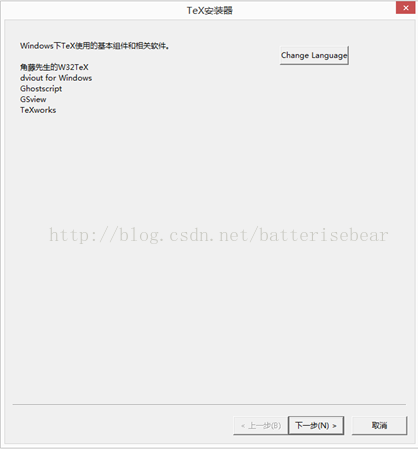
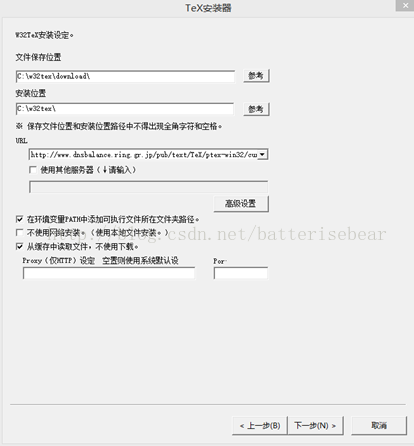
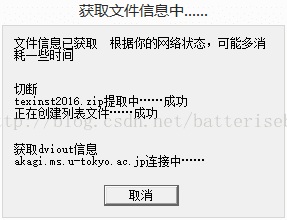
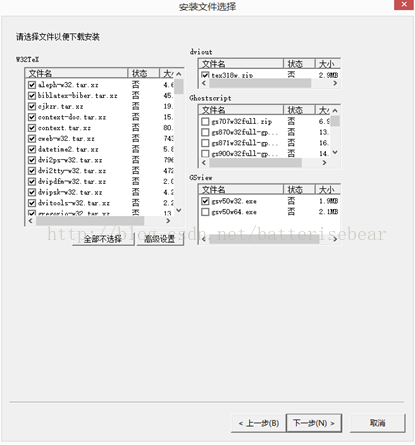
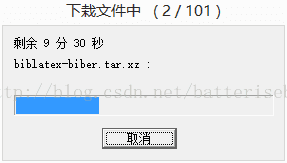
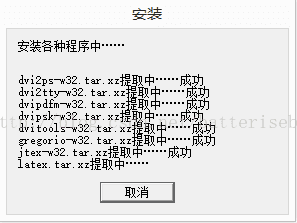
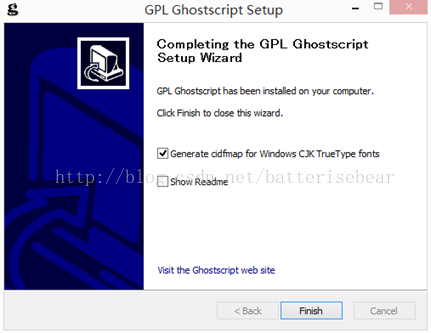
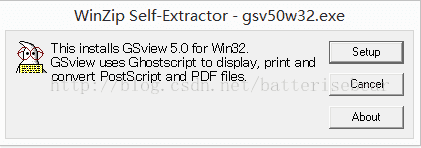
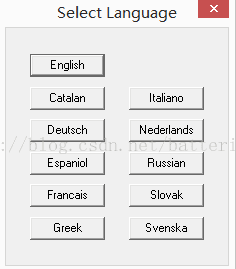
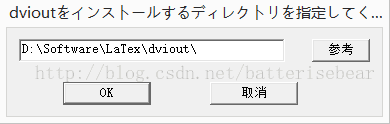
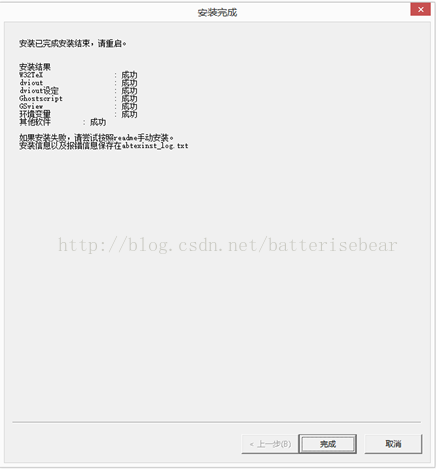

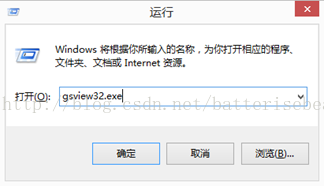
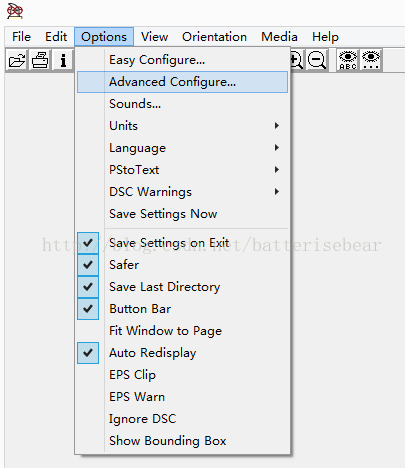


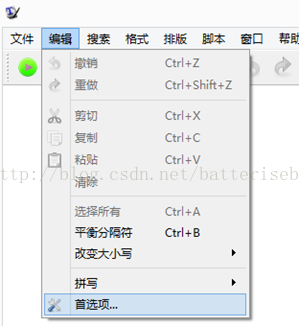
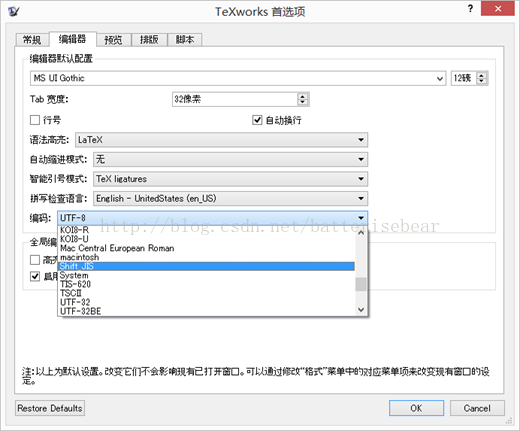














 1万+
1万+











 被折叠的 条评论
为什么被折叠?
被折叠的 条评论
为什么被折叠?








